Klausimas
Problema: kaip įdiegti programas iš nenustatyto kūrėjo „MacOS Sierra“?
Sveiki visi. Norėčiau sužinoti, ar galima atsisiųsti programas iš nežinomų kūrėjų? Kiek žinau, „MacOS Sierra“ „Gatekeeper“ tai draudžia, bet vis tiek man įdomu, gal yra būdas apeiti šį apribojimą? Ačiū už bet kokius komentarus.
Išspręstas atsakymas
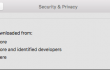
Daugelis „MacOS Siera“ vartotojų skundžiasi dėl apribojimo parsisiųsti programas iš nežinomo kūrėjo. Viena vertus, tai gali būti tikrai nemalonu, nes žmonės dažnai negali rasti reikiamų programų „App Store“ arba identifikuoti tik kūrėjus. Iš kitos pusės, draudimas atsisiųsti nepasirašytas programas prideda papildomų taškų prie „Mac OS Sierra“ saugumo ir atsparumo kenkėjiškoms programoms. Programos, kurių kūrėjas nenustatytas, yra abejotinos ir dažnai vadinamos trečiosios šalies programine įranga. Taip yra todėl, kad juose už pagrindinio diegimo programos gali būti kenkėjiškų programų arba kenkėjiškų programų. Tuo tarpu „Apple“ sertifikatu pasirašytos programos garantuoja, kad programa yra saugus arba, jei ne, „Apple“ turi visas teises pašalinti sertifikatą ir pranešti apie kenkėjiškus veikla.
Nepaisant to, jei atsisiunčiamų pageidavimų sąraše yra kai kurių nenustatyto kūrėjo programų, galite jas atsisiųsti, net jei „MacOS Sierra“ oficialiai teigia, kad taip nėra. Nors "Leisti programas, atsisiųstas iš „App Store“ arba „Leisti iš App Store atsisiųstas programas ir identifikuotus kūrėjus“ parinktys yra nustatytos pagal numatytuosius nustatymus „Mac OS Sierra“, yra paslėpta „Leisti iš niekur atsisiųstas programas“. Norėdami išjungti šią nuostatą, turite atlikti šiuos paprastus veiksmus:
- Atidaryk Terminalas programa, kuri yra /Applications/Utilities/ aplanką.
- Tipas sudo spctl – pagrindinis išjungimas komandą ir paspauskite grįžti.
- Įveskite administratoriaus slaptažodį.
- Po to paleiskite Sistemos nuostatos ir eik į Saugumas ir privatumas.
- Pasirinkite Bendra skirtukas rasti Leisti programas atsisiųsti iš: skyrių, kuriame yra trys pasirinktys.
- Pažymėkite parinktį Bet kur ir išeikite iš sistemos nuostatų.
Viskas. Dabar turėtumėte pabandyti atsisiųsti ir paleisti programas iš nežinomų kūrėjų ir viskas turėtų veikti.
PASTABA: iki įgalinti programas iš bet kurios vietos išjungiate Gatekeeper, o tai reiškia, kad sumažinate saugumo lygį. Todėl labai rekomenduojame įdiegti profesionalią programinę įrangą, kuri atliktų nuskaitymą realiuoju laiku ir nuolat tikrintų, ar kompiuteryje nėra kenkėjiškų programų, klaidų ir panašių problemų. Šiuo tikslu galite pabandyti naudoti MacKeeper.
Jei nuspręsite, kad jums pakanka programų „Mac Store“, įjunkite „Gateway“ atlikdami aukščiau nurodytus veiksmus, tiesiog įveskite sudo spctl – pagrindinis įgalinimas komanda vietoj duotosios.
Optimizuokite savo sistemą ir pasirūpinkite, kad ji veiktų efektyviau
Optimizuokite savo sistemą dabar! Jei nenorite tikrinti kompiuterio rankiniu būdu ir bandote rasti problemų, kurios jį lėtina, galite naudoti toliau pateiktą optimizavimo programinę įrangą. Visus šiuos sprendimus išbandė ugetfix.com komanda, kad įsitikintų, jog jie padeda tobulinti sistemą. Norėdami optimizuoti kompiuterį tik vienu paspaudimu, pasirinkite vieną iš šių įrankių:
Pasiūlyti
daryk tai dabar!
parsisiųstikompiuterio optimizatoriusLaimė
Garantija
Jei nesate patenkinti ir manote, kad nepavyko patobulinti jūsų kompiuterio, nedvejodami susisiekite su mumis! Prašome pateikti visą su jūsų problema susijusią informaciją.
Šiame patentuotame taisymo procese naudojama 25 milijonų komponentų duomenų bazė, kuri gali pakeisti bet kokį pažeistą ar trūkstamą failą vartotojo kompiuteryje.
Norėdami taisyti sugadintą sistemą, turite įsigyti licencijuotą kenkėjiškų programų šalinimo įrankio versiją.

VPN yra labai svarbus, kai kalbama apie vartotojo privatumas. Interneto stebėjimo priemones, pvz., slapukus, gali naudoti ne tik socialinės žiniasklaidos platformos ir kitos svetainės, bet ir jūsų interneto paslaugų teikėjas bei vyriausybė. Net jei taikote pačius saugiausius nustatymus naudodami žiniatinklio naršyklę, vis tiek galite būti stebimi naudojant programas, kurios yra prijungtos prie interneto. Be to, į privatumą orientuotos naršyklės, tokios kaip Tor, nėra optimalus pasirinkimas dėl sumažėjusio ryšio greičio. Geriausias sprendimas jūsų galutiniam privatumui yra Privati interneto prieiga – būkite anonimiški ir saugūs internete.
Duomenų atkūrimo programinė įranga yra viena iš galimybių, galinčių jums padėti atkurti failus. Ištrynus failą, jis neišnyksta – jis lieka jūsų sistemoje tol, kol ant jo nebus įrašyti nauji duomenys. Data Recovery Pro yra atkūrimo programinė įranga, kuri ieško ištrintų failų darbo kopijų standžiajame diske. Naudodami įrankį galite išvengti vertingų dokumentų, mokyklos darbų, asmeninių nuotraukų ir kitų svarbių failų praradimo.